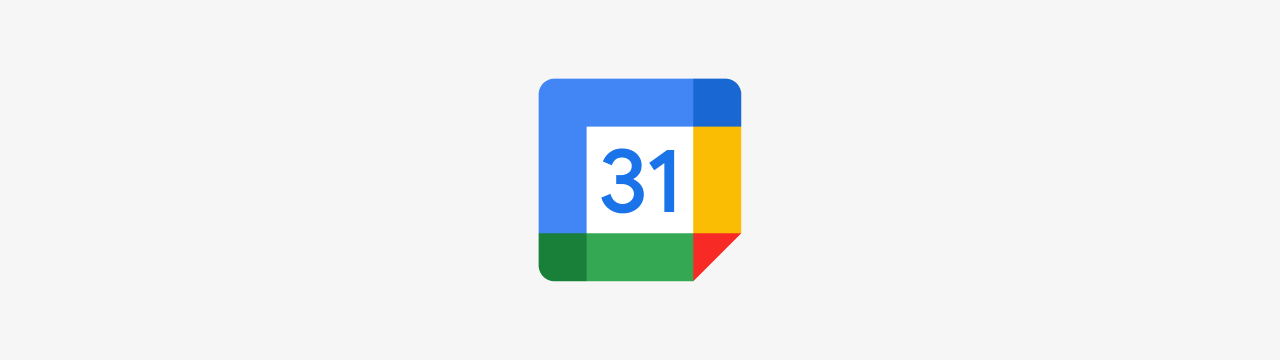
Organiser votre calendrier smartphone et Google.
Tenir un calendrier ou un agenda est important pour se souvenir de vos tâches à effectuer, d’un événement ou encore pour organiser des rendez-vous avec des amis, des collègues.
Google Agenda vous offre tout ceci directement dans votre compte Google.
Comment y accéder et comment bien le paramétrer
Premiers pas dans Google Agenda
Version mobile et synchronisation
Google Agenda, présentation
Google Agenda est un outil de la suite Google, dédié à la gestion de votre emploi du temps. Que ce soit la création d'événements ou de vos tâches journalières, Google agenda vous offre un outil gratuit et complet pour votre organisation quotidienne.
Google agenda, tout comme l’ensemble des produits Google est synchronisé dans le Cloud, ce qui veut dire que votre emploi du temps est accessible, non seulement sur votre ordinateur, mais également sur votre téléphone mobile, smartphone ou bien votre tablette.
Comment y accéder et comment bien le paramétrer ?
Pour accéder à Google Agenda, depuis votre compte, à l’aide du panneau des applications, sélectionnez > Google Agenda. Si vous ne savez pas comment accéder à l’environnement Google. Consultez notre Atelier Commencez avec l’environnement Google.
Cliquez sur le panneau d’accès rapide des applications Google.
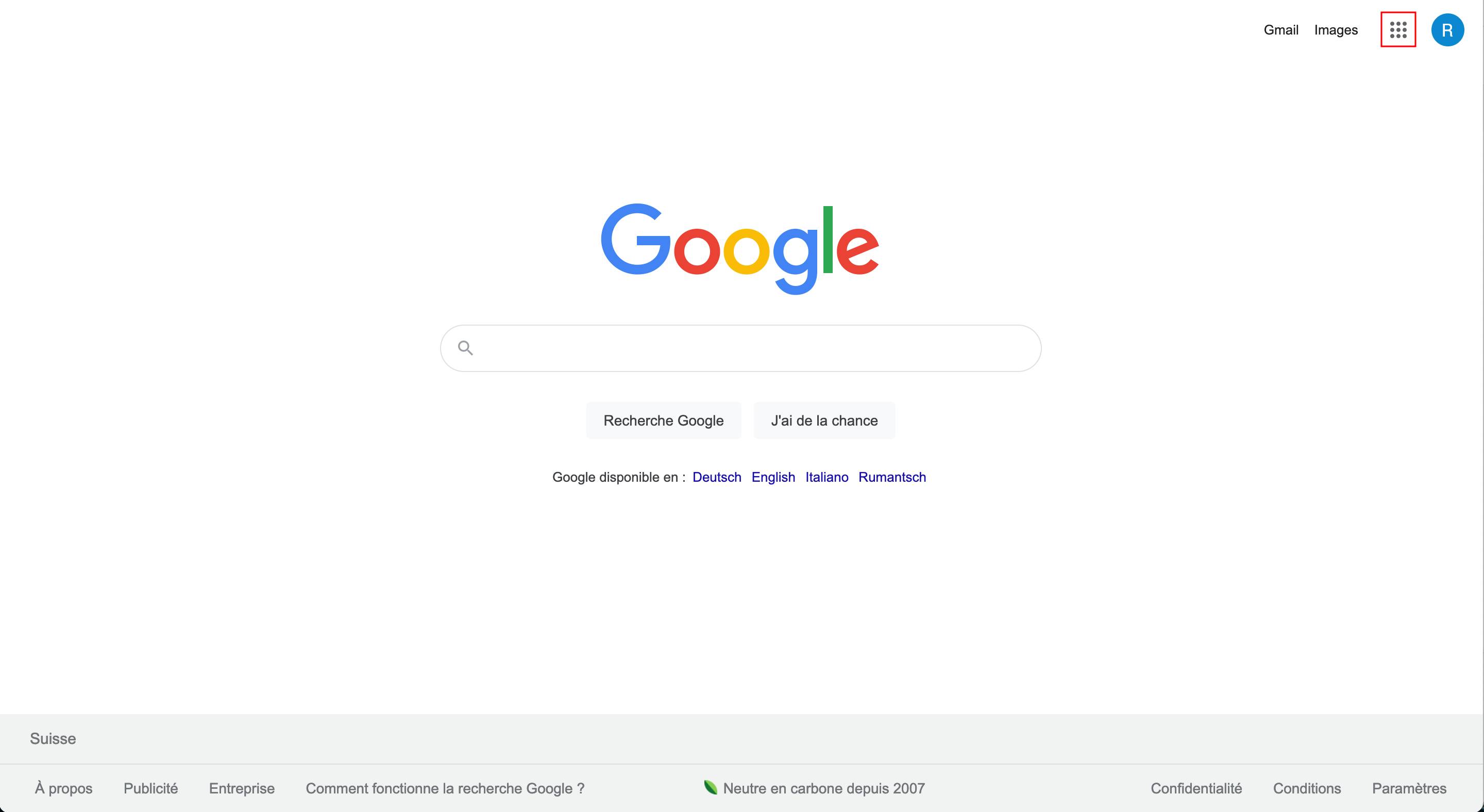
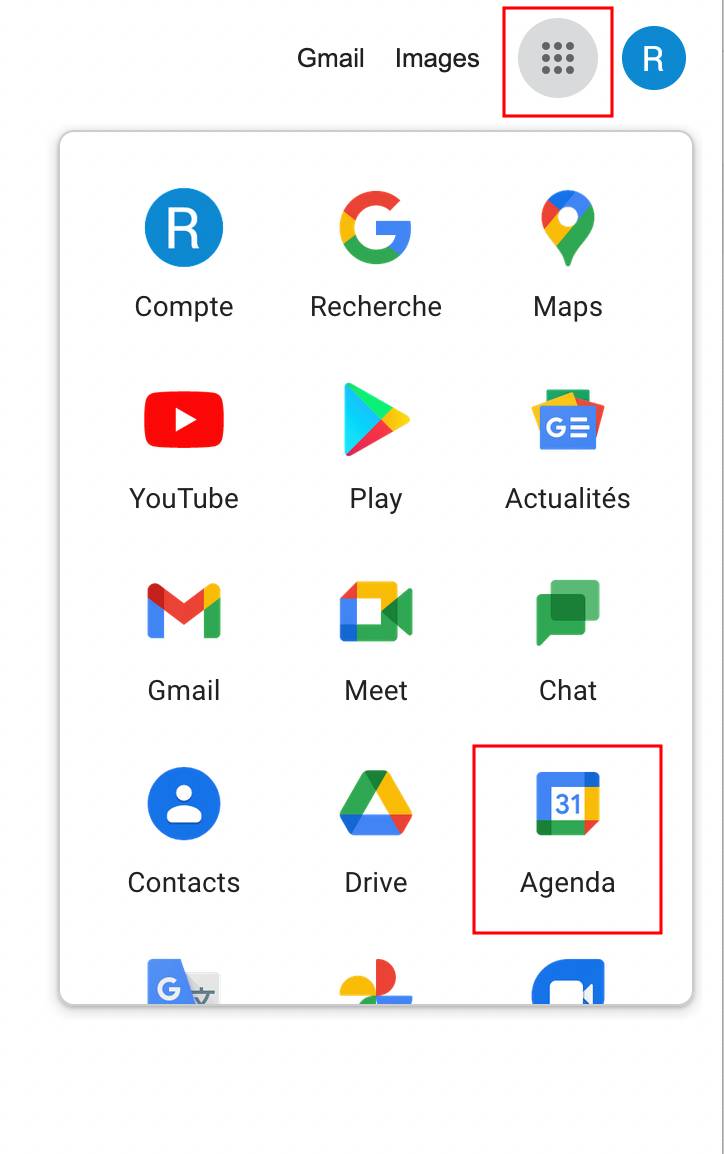
Ensuite, sélectionnez > Google Agenda.
Vous pouvez également accéder à votre Agenda avec ce lien : Google Agenda
Une fois sur Google Agenda, il vous faudra paramétrer votre interface.
Pour ce faire, rendez-vous dans l’onglet > Paramètre. La première étape consiste à régler votre fuseau horaire.
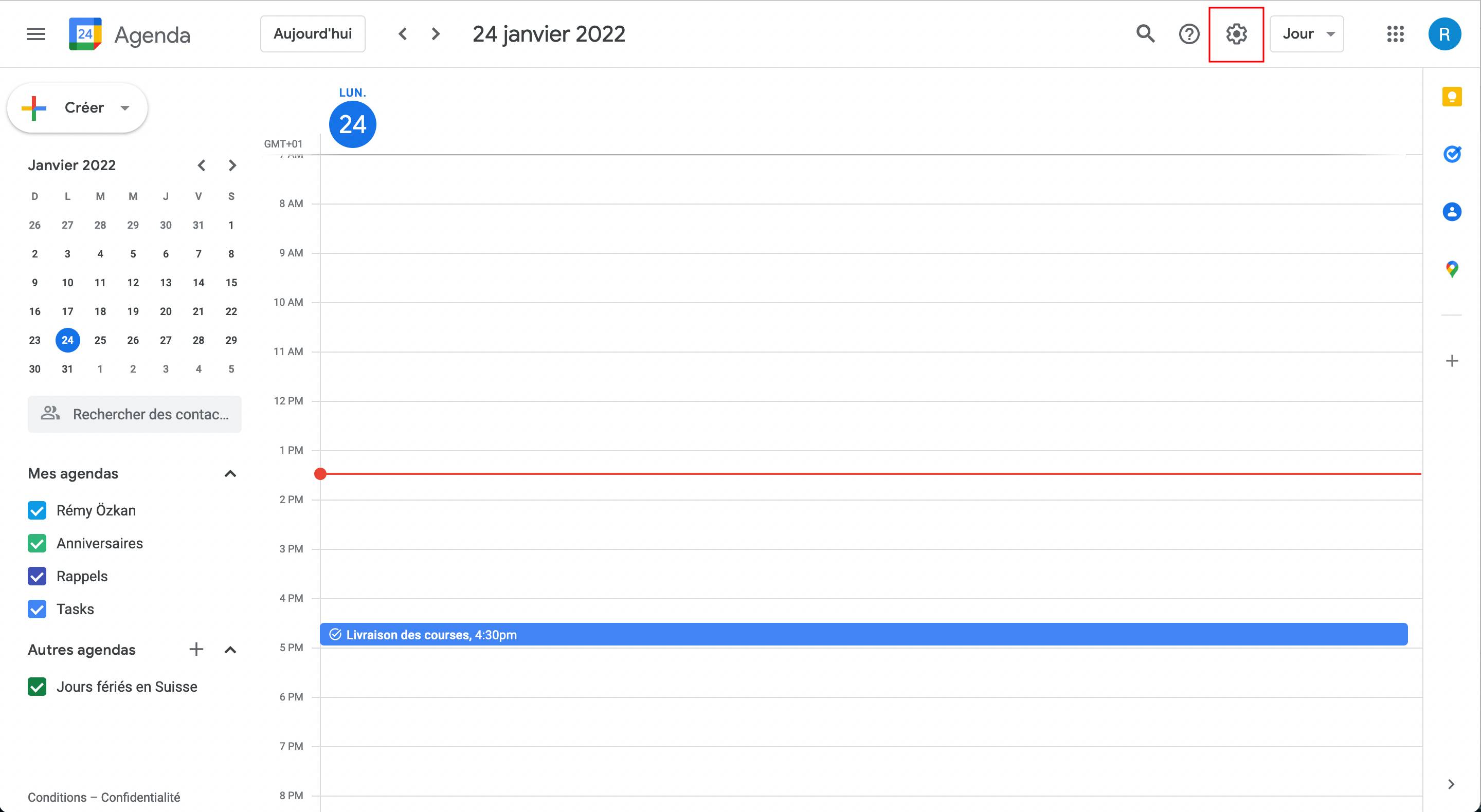
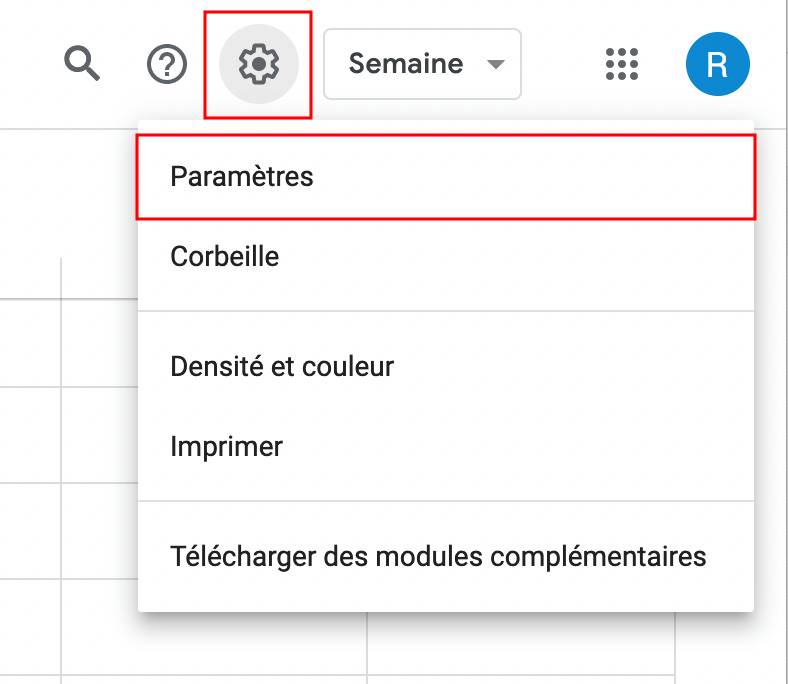
Par défaut, il est réglé sur 1:00pm. Réglez-le sur 13:00.
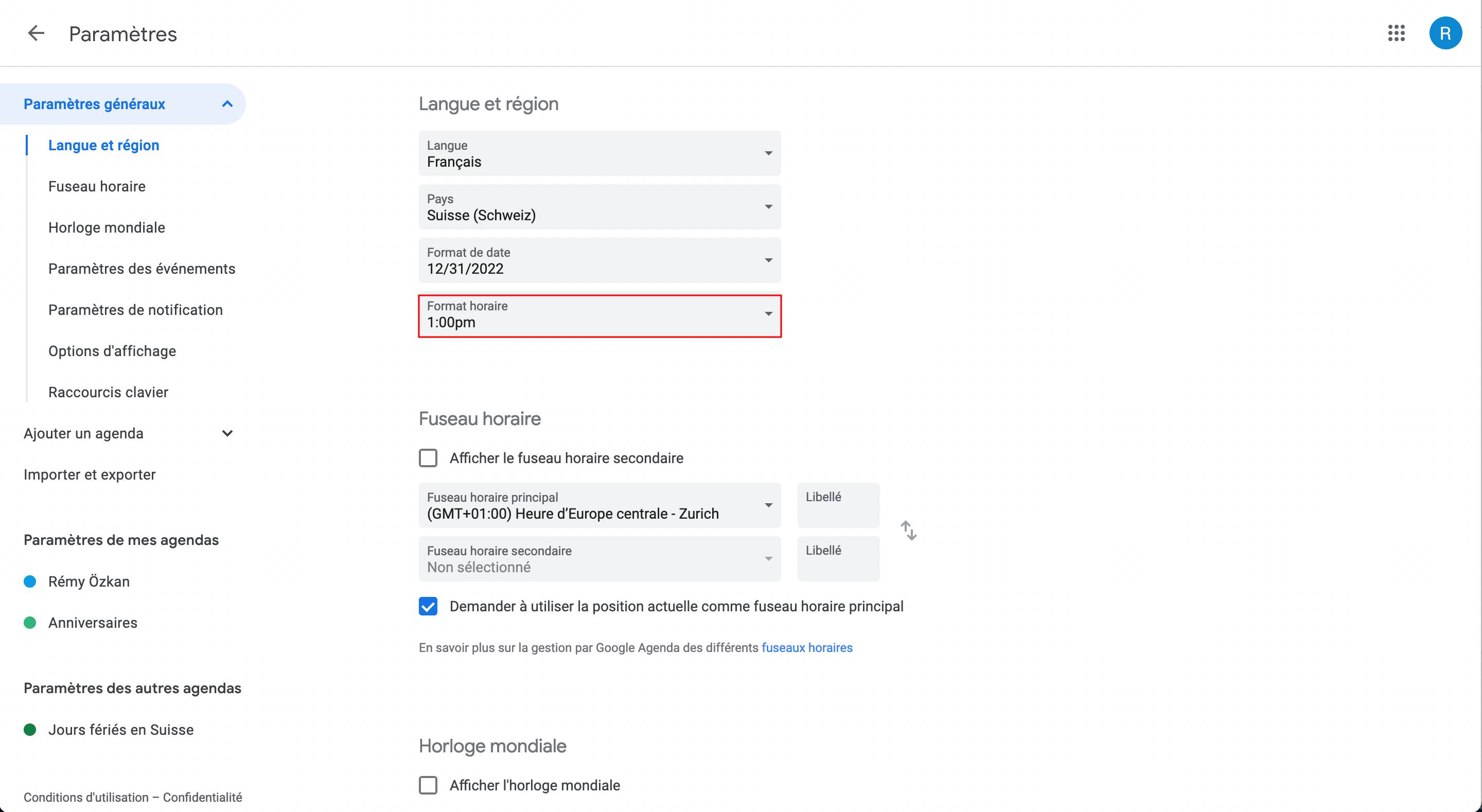
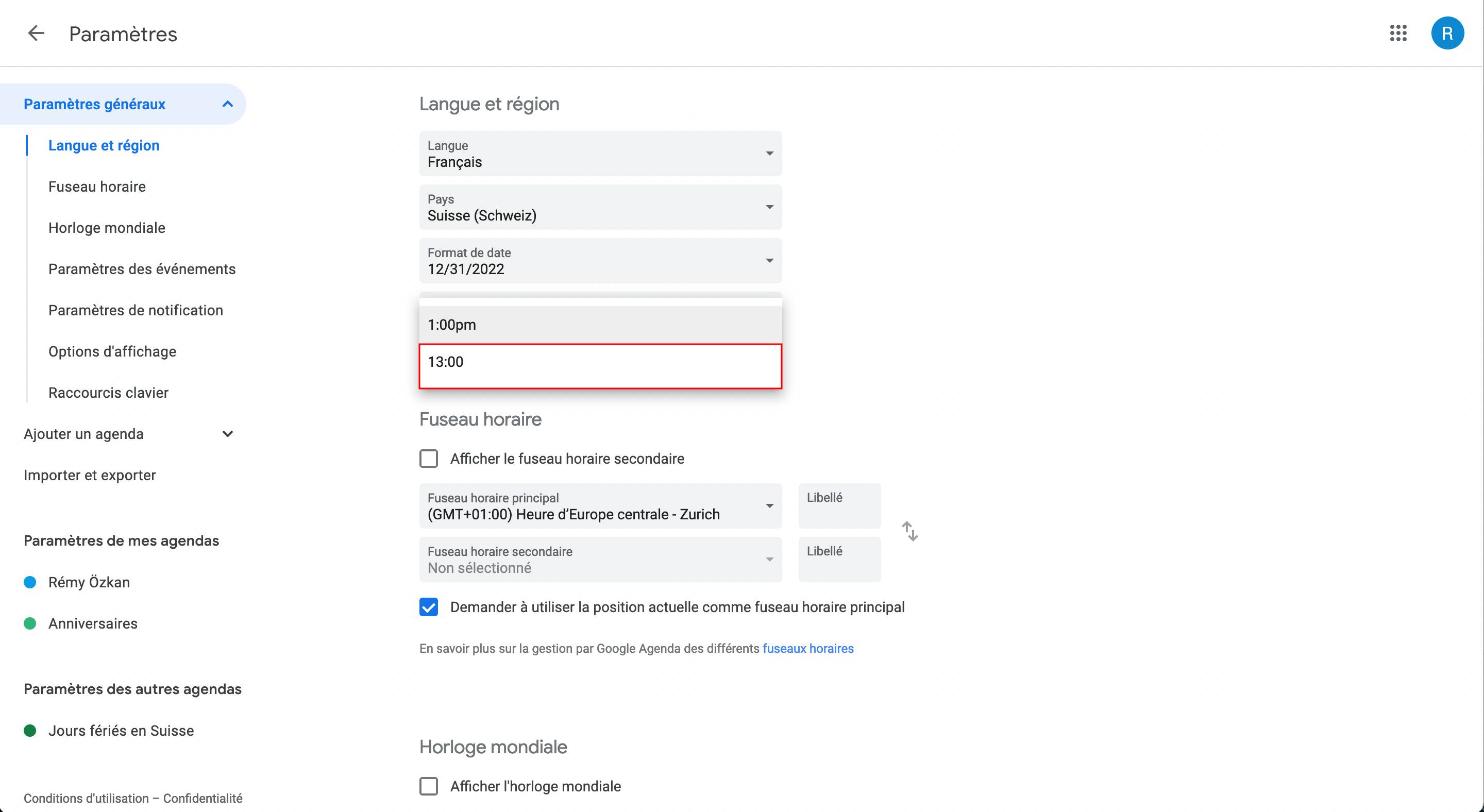
Une fois ceci fait, retournez sur l’écran d'accueil.
Premiers pas dans Google Agenda
Vue d’ensemble
Votre écran d'accueil Google Agenda se décompose en trois parties.
- Le calendrier d’accès rapide. Ce calendrier vous permet de rapidement accéder à une date précise dans votre interface et de visualiser vos événements liés.
- Vos agendas. Cette partie vous permet de visualiser les agendas auxquels vous êtes abonnés. Par défaut. Votre agenda personnel, les jours fériés de votre pays, les anniversaires de vos contacts Google ainsi que vos tâches et rappels.
- Votre calendrier. Dans votre calendrier, vous pouvez visualiser vos événements, rappels et tâches en cours. Vous pouvez afficher ce calendrier par jour, par semaine, mois, années, planning et même par quatre jours.
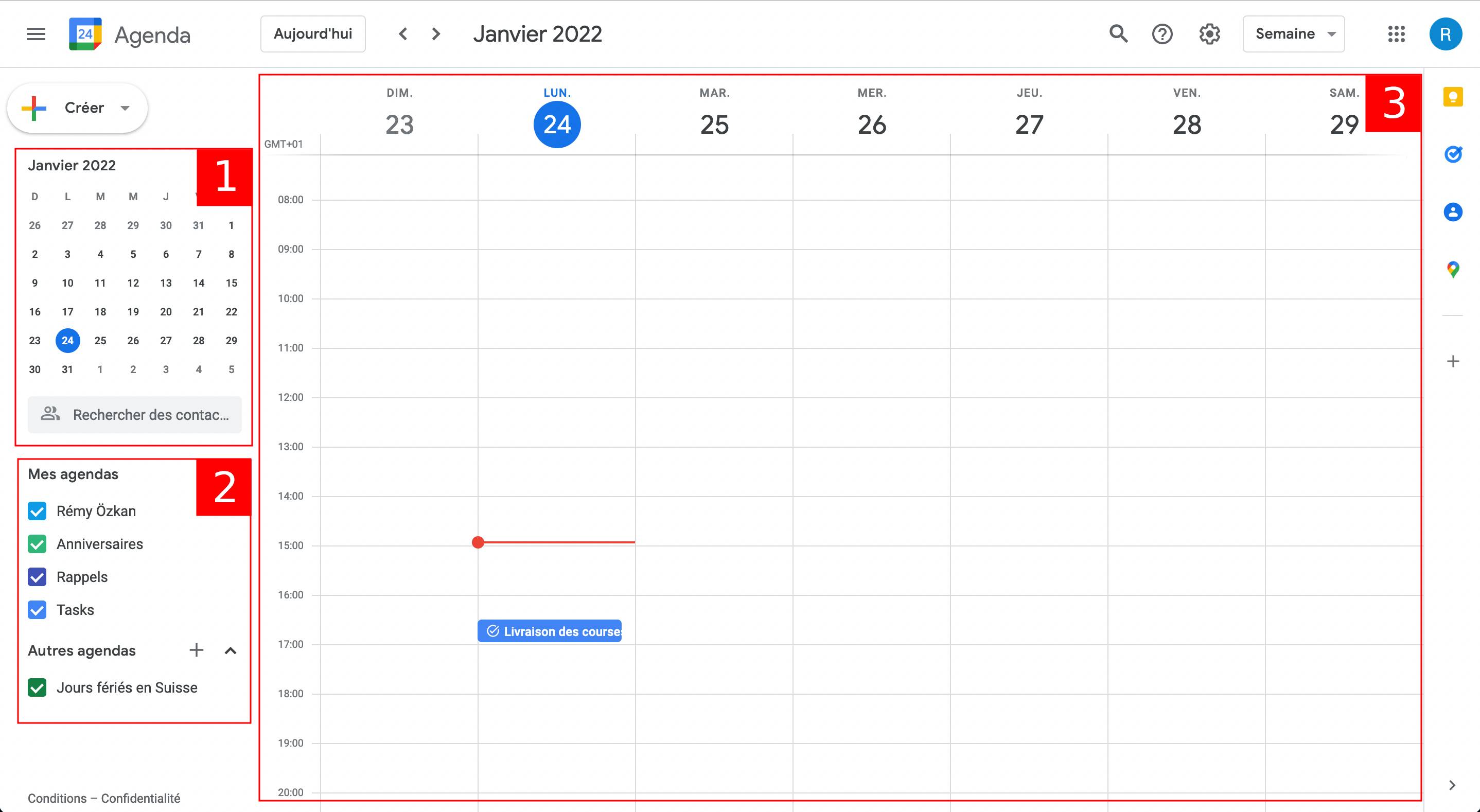
Définir des rappels
Pour définir un rappel ou créer un événement, cliquez directement dans le Calendrier ou sur le bouton > Créer en haut à gauche.
Il vous faudra ensuite choisir un titre, le type d'événement, la date et heure de celui-ci, vos invités dans le cas où cet événement concerne plusieurs personnes, le lieu, la description et vos pièces jointes.

Il est également possible d’ajouter une couleur à cet événement afin de mieux le reconnaître.
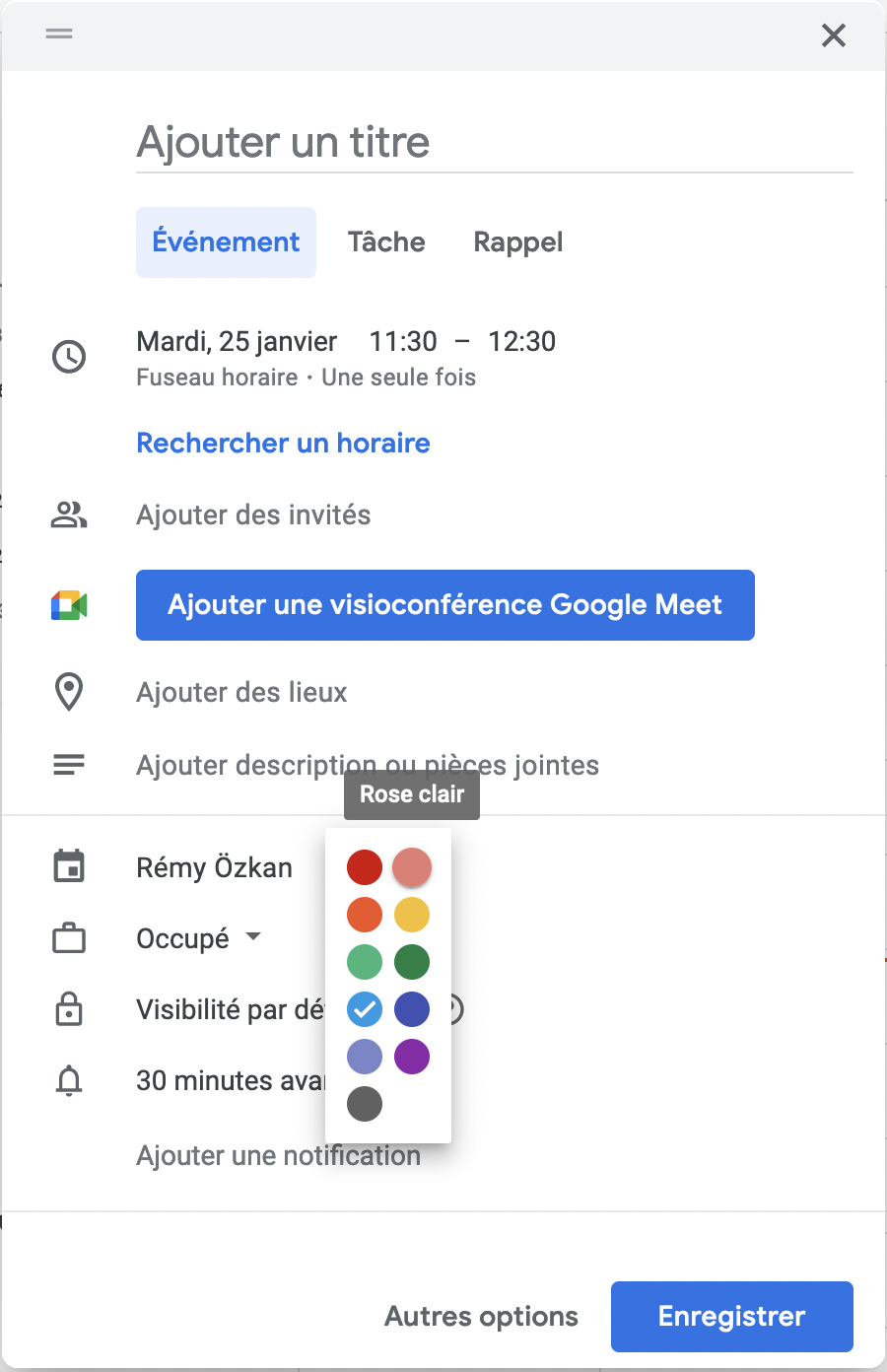
Notez que la présentation par carte change en fonction de la catégorie choisie. Ainsi, l’onglet Événement sera différent de celui de Tâche et l’onglet Tâche, de l’onglet Rappel.

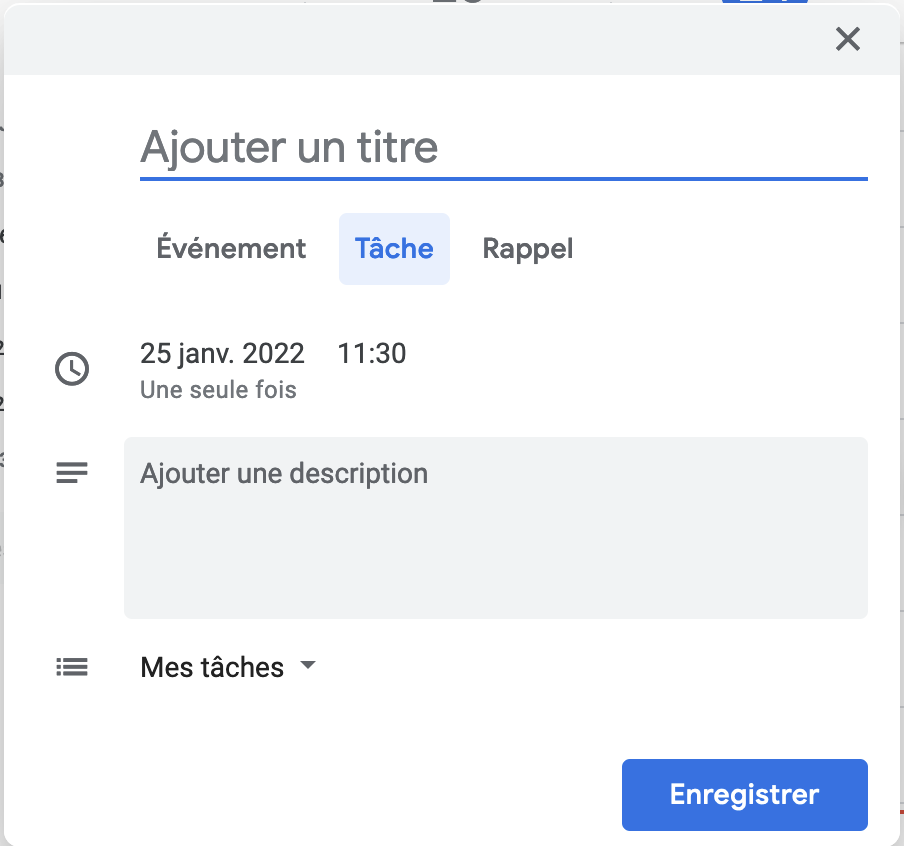
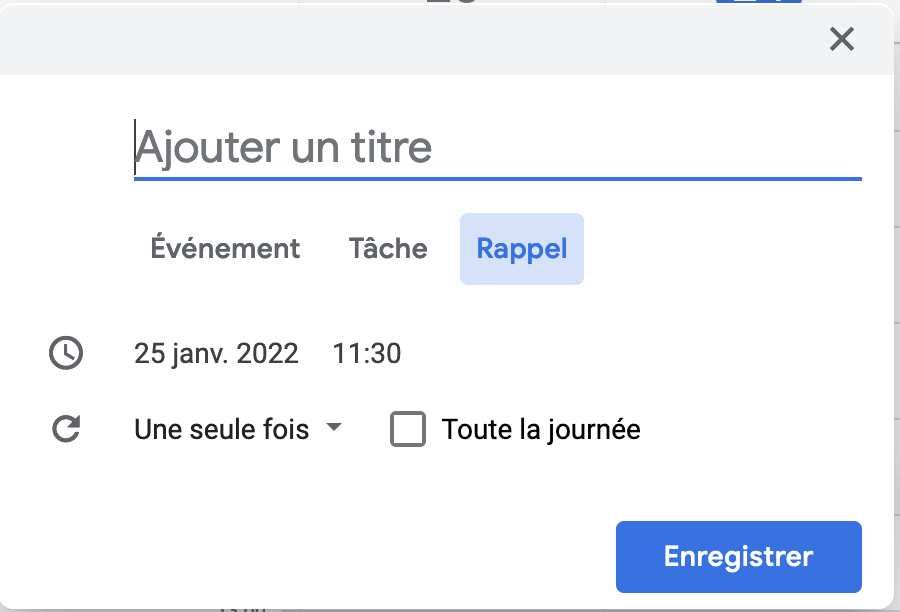
Vous pouvez ainsi commencer à remplir votre emploi du temps.

Version mobile et synchronisation
Google Agenda, comme toutes les applications Google Workspace, se synchronise dans le Cloud. Pour synchroniser vos agendas sur mobile, que ce soit avec l’application Google Agenda ou non, vérifiez que votre compte Google soit bien enregistré dans vos comptes.
Sur Android dans > Comptes et Synchronisation
Sur iOS / iPhone dans > Mot de passe et Comptes.
Une fois votre compte enregistré dans votre téléphone, vos calendriers se synchronisent automatiquement avec Google et ce, que vous utilisiez l’application ou non.
Vous pouvez télécharger l’application Google Agenda disponible grâce à ce lien : Google Agenda pour Android
L’application se présente comme un écran d'accueil depuis lequel vous avez accès à toutes les fonctions de base de Google Agenda.
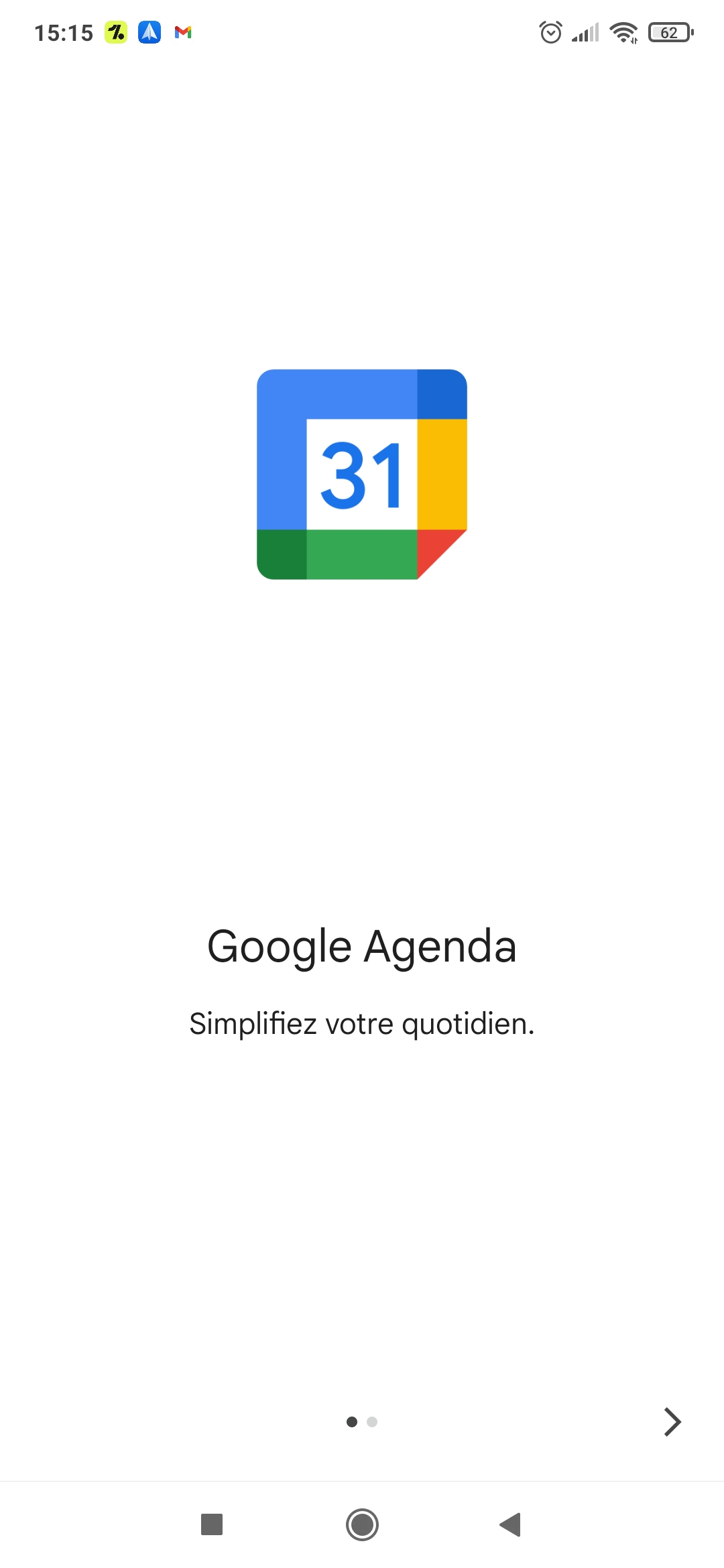
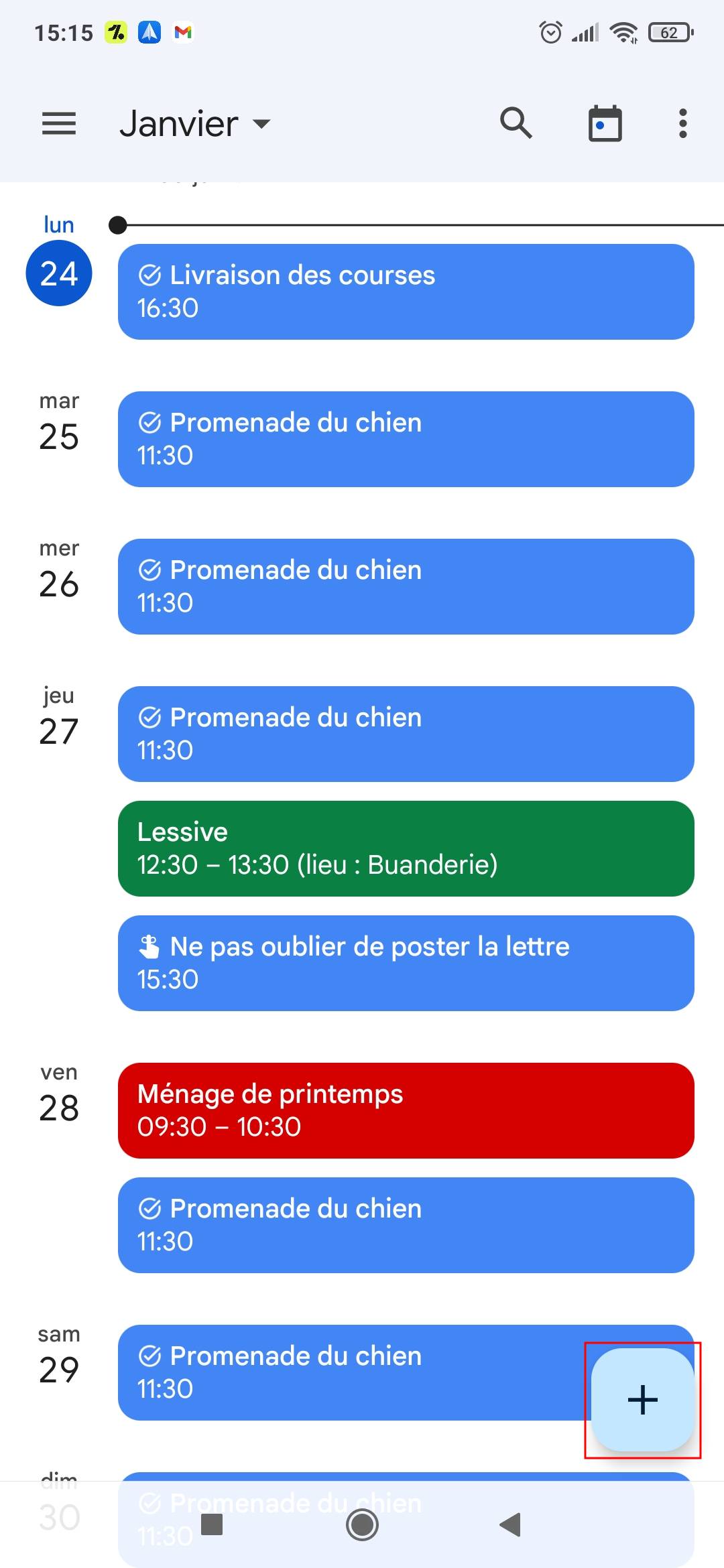
Vous retrouvez votre emploi du temps de la semaine et à l’aide du bouton “+” vous pouvez accéder à la création d'événements, de tâches et de rappels.
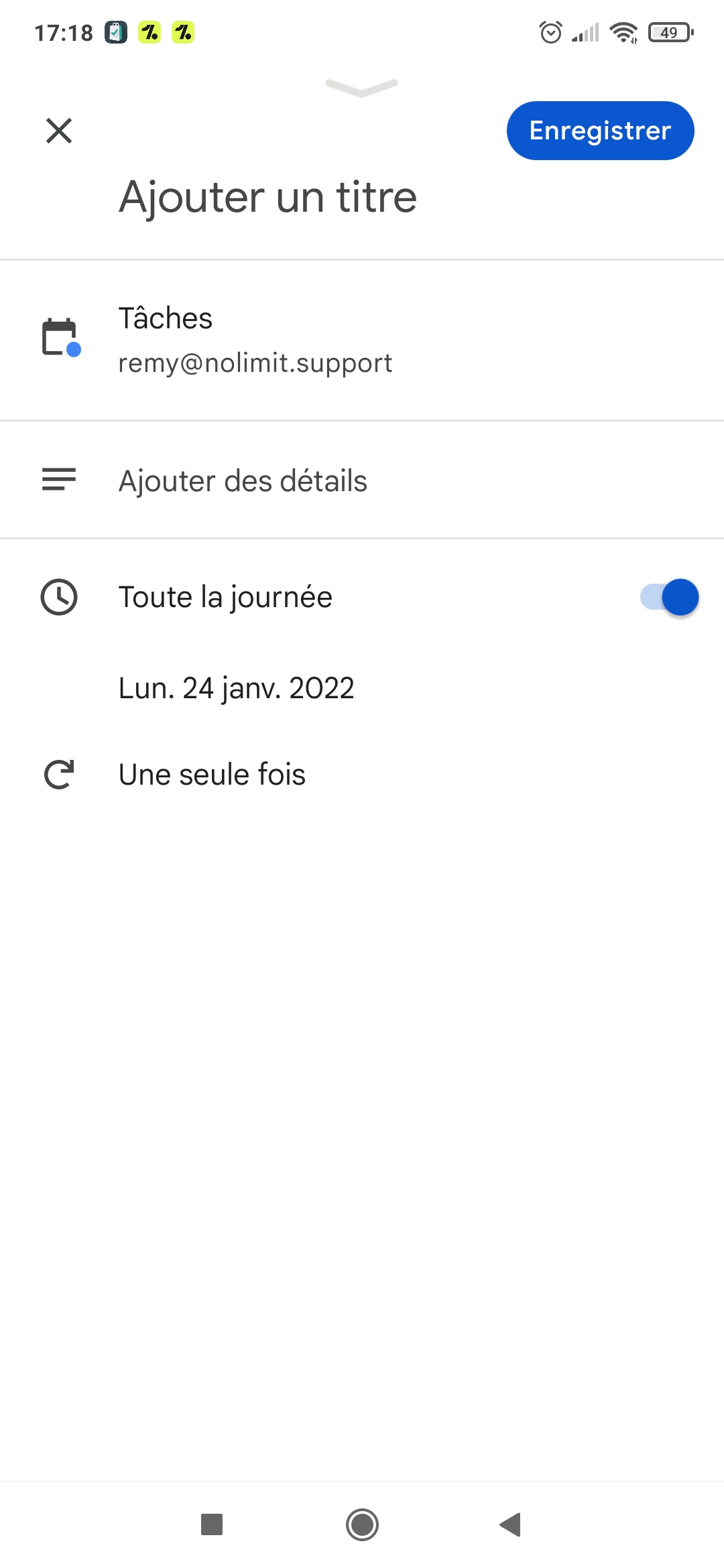
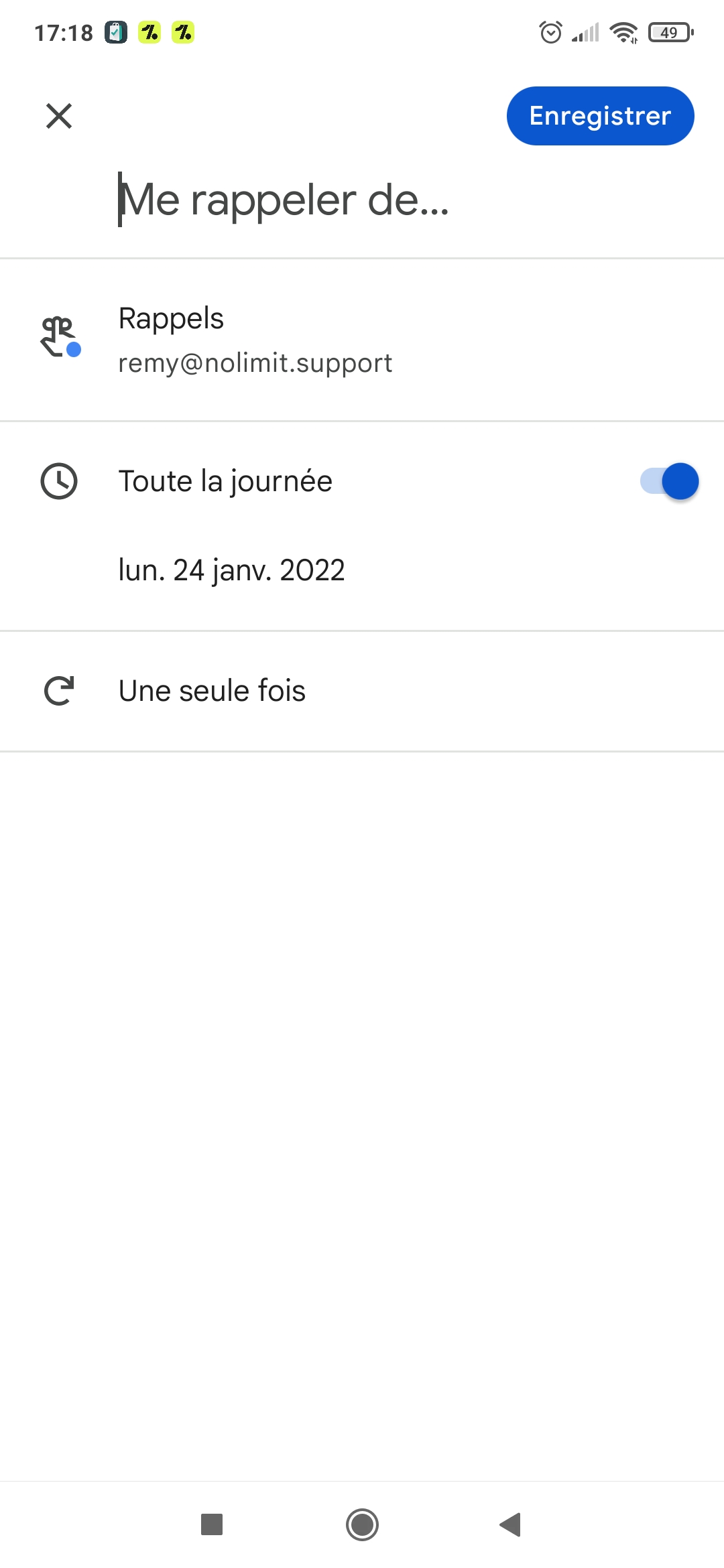
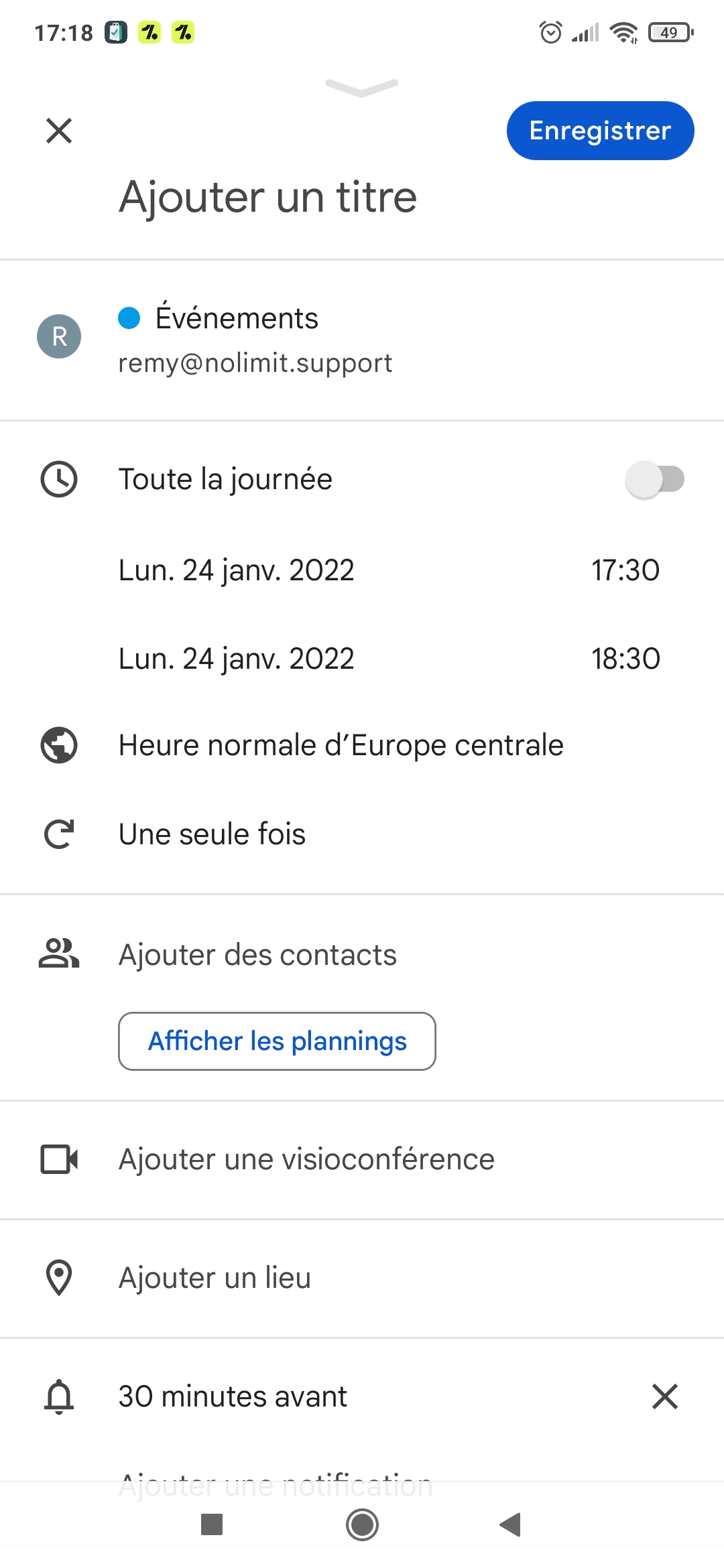
En Conclusion
Google Agenda est un calendrier complet qui offre toutes les fonctionnalités les plus communes de tout bon agenda. Vous pouvez ainsi planifier vos journées, vos événements à venir, et même votre organisation générale, professionnelle ou privée, et ce, sur tous vos appareils.